當(dāng)前位置:首頁 > 幫助中心 > 惠普電腦怎么用u盤重裝系統(tǒng)-惠普電腦如何用u盤重裝系統(tǒng)
惠普電腦怎么用u盤重裝系統(tǒng)-惠普電腦如何用u盤重裝系統(tǒng)
惠普電腦怎么用u盤重裝系統(tǒng)?當(dāng)惠普電腦的系統(tǒng)出現(xiàn)問題,或者你決定重新安裝系統(tǒng)時(shí),使用U盤啟動(dòng)盤進(jìn)行重裝是最方便快捷的方式。對(duì)這里,小編推薦使用大白菜U盤啟動(dòng)盤制作工具,非常實(shí)用且操作簡(jiǎn)單,適合所有電腦用戶。現(xiàn)在就來看看惠普電腦如何用u盤重裝系統(tǒng)。

一、電腦安裝系統(tǒng)準(zhǔn)備
電腦品牌:惠普
系統(tǒng)版本: Windows 7
安裝工具:大白菜u盤啟動(dòng)盤制作工具(點(diǎn)擊紅字下載)
二、電腦重裝系統(tǒng)注意
1、U 盤的啟動(dòng)方式直接影響電腦的正常運(yùn)行,因此在制作啟動(dòng)盤時(shí),應(yīng)根據(jù)需求選擇合適的模式。大多情況下,USB-HDD 是較為穩(wěn)定且兼容性較高的選項(xiàng)。
2、另外,分區(qū)格式的選擇同樣重要,不同的文件系統(tǒng)適用于不同的情況。一般來說,NTFS 格式因其較大的單文件存儲(chǔ)能力,可默認(rèn)設(shè)置。
3、在獲取操作系統(tǒng)鏡像時(shí),建議前往可靠的資源網(wǎng)站進(jìn)行下載,例如“MSDN,我告訴你”。該網(wǎng)站提供多個(gè) Windows 版本的鏡像文件,方便大家按需選擇并安裝。
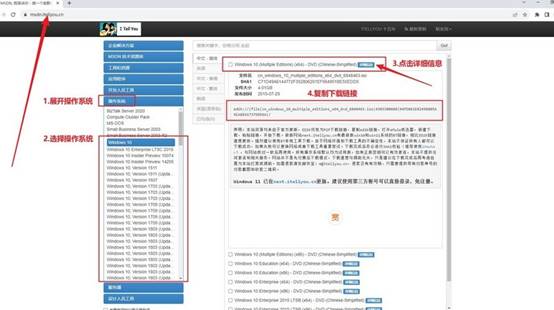
三、電腦重裝系統(tǒng)步驟
首先,制作大白菜U盤
1、訪問大白菜官方網(wǎng)站(請(qǐng)確保進(jìn)入官方網(wǎng)站winbaicai),下載合適的U 盤啟動(dòng)盤制作工具,并將壓縮包解壓并打開至本地。
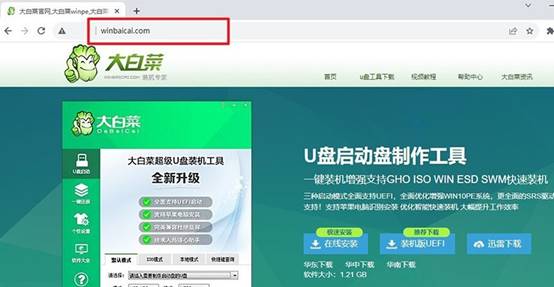
2、準(zhǔn)備一個(gè) 8GB 及以上容量的 U 盤,連接到電腦后,如圖所示,按照指引選擇“制作 USB 啟動(dòng)盤”,等待制作完成即可。
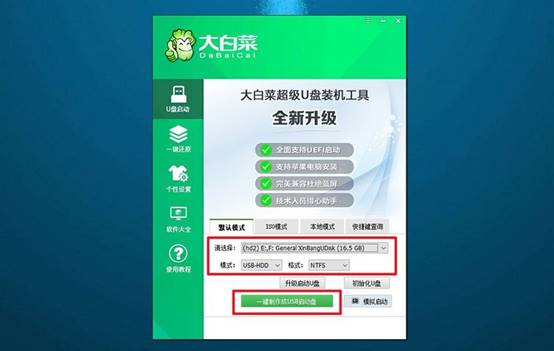
接著,設(shè)置u盤啟動(dòng)電腦
1、了解并記錄你的電腦所對(duì)應(yīng)的u盤啟動(dòng)快捷鍵,常見品牌如華碩、戴爾、聯(lián)想等可能有所不同,可提前查詢。
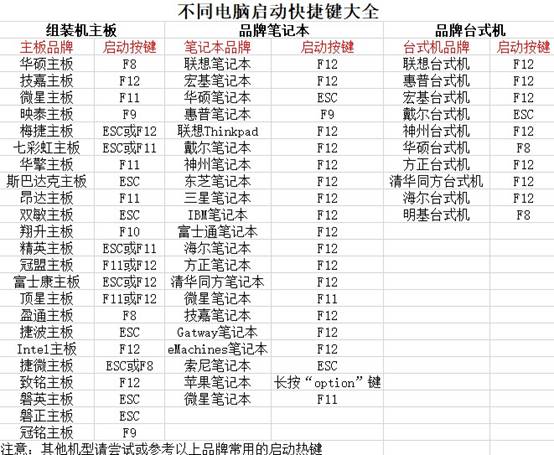
2、重新啟動(dòng)電腦,在開機(jī) LOGO 出現(xiàn)前快速按下對(duì)應(yīng)快捷鍵,進(jìn)入啟動(dòng)菜單界面,設(shè)置電腦從u盤啟動(dòng)。
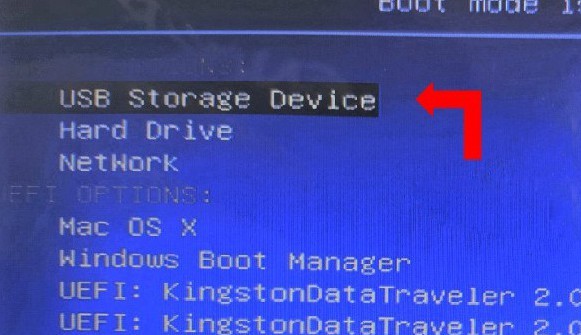
3、電腦設(shè)置u盤啟動(dòng)之后,進(jìn)入如圖菜單界面,選中【1】后按回車鍵,即可進(jìn)入 U 盤系統(tǒng)桌面。
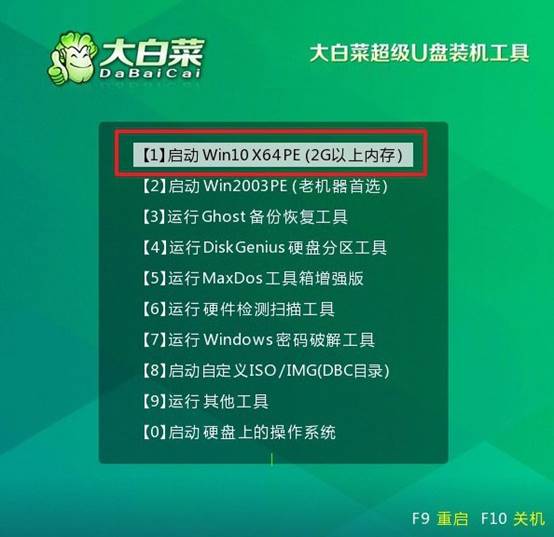
最后, U盤安裝電腦系統(tǒng)
1、在 u盤系統(tǒng)桌面中,運(yùn)行大白菜的一鍵裝機(jī)工具,找到系統(tǒng)鏡像文件,選定 C 盤作為系統(tǒng)安裝位置,點(diǎn)擊“執(zhí)行”開始安裝。
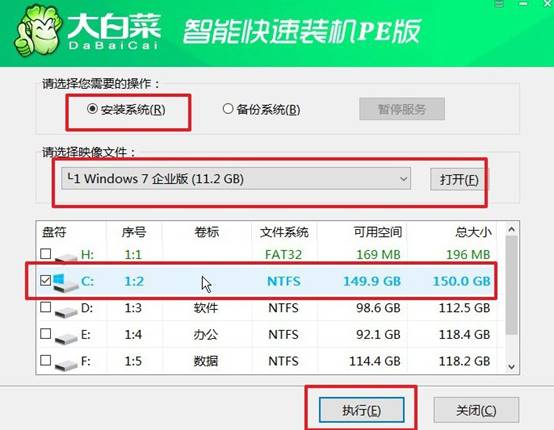
2、期間還會(huì)出現(xiàn)還原窗口,默認(rèn)設(shè)置,點(diǎn)擊“是”繼續(xù)操作。

3、等待系統(tǒng)安裝過程完成,系統(tǒng)會(huì)自動(dòng)執(zhí)行重啟操作,無需額外干預(yù)。
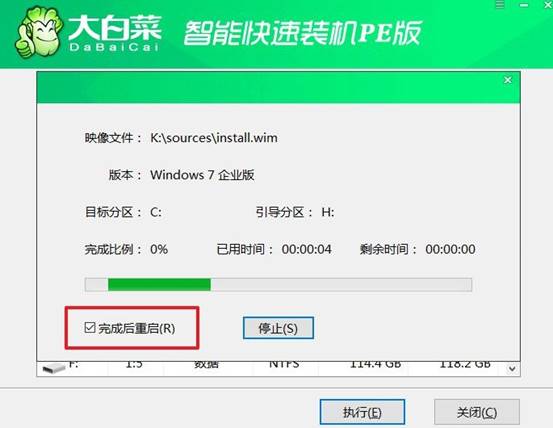
4、重啟后,電腦會(huì)自行完成Windows 的初始設(shè)置,操作完成后即可進(jìn)入全新的 Windows 系統(tǒng)環(huán)境。

就這樣,我們完成了惠普電腦如何用u盤重裝系統(tǒng)的操作。大白菜的優(yōu)點(diǎn)在于,它支持多種操作系統(tǒng)的安裝和修復(fù),且制作過程直觀易懂,幾乎不需要什么專業(yè)技能,就可以完成復(fù)雜的操作。所以,即使你是電腦小白,也能順利完成整個(gè)操作。

